Wat is AggregatorHost.exe? Is het veilig of schadelijk?
Gemengde Berichten / / September 10, 2021
U kunt overweldigd worden wanneer u Taakbeheer opent en programma's ziet waarvan u niet weet dat ze meer bronnen gebruiken. Maar idealiter draaien er enkele legitieme Windows-programma's op de achtergrond. Hoewel in het ergste geval, kunnen er ook enkele kwaadaardige programma's actief zijn. Normaal gesproken kun je het verschil niet zien zonder wat onderzoek naar de naam te doen. Laat ons in deze handleiding begrijpen wat AggregatorHost.exe is, wat de functies zijn en of het veilig of schadelijk is voor uw computer.
Mogelijk bent u een proces tegengekomen met de naam "AggregatorHost.exe", dat op de achtergrond wordt uitgevoerd. U vraagt zich misschien af wat dat AggregatorHost.exe-proces is en of het veilig of schadelijk is. Dus hier in dit artikel gaan we uitleggen wat het is en hoe je het kunt uitschakelen als je dat wilt.

Pagina-inhoud
- Wat is AggregatorHost.exe?
- Is AggregatorHost.exe veilig of schadelijk?
-
Hoe zich te ontdoen van het Aggregator Host-programma:
- Methode 1: Voer een volledige malwarescan uit
- Methode 2: Verwijder het proces uit de veilige modus
- Methode 3: Windows opnieuw instellen of opnieuw installeren
- conclusies
Wat is AggregatorHost.exe?
Aggregator-host is een Windows-proces dat op de achtergrond wordt uitgevoerd. Hoewel sommige mensen meldden dat het proces begon te verschijnen in Windows-preview of bèta-builds, waardoor het zeer ongewoon was. Maar we hebben de uitgever van het proces niet kunnen identificeren, omdat er geen gegevens zijn die het aan een uitgever koppelen. Hoewel het tot nu toe geen kwaadaardige taken heeft uitgevoerd. Het is gewoon iets dat op de achtergrond wordt uitgevoerd als onderdeel van andere Windows-processen.

Een diepere blik op het proces en enig onderzoek doen ons denken dat het proces mogelijk verband houdt met de telemetrieverzameling van Windows. We kunnen het hier mis hebben, maar er zijn geen duidelijke opvattingen over dit proces. We kwamen er ook achter dat het proces zelfs bij een schone installatie beschikbaar is. Dit betekent dat het proces afkomstig moet zijn van Microsoft zelf, waardoor het enigszins legitiem is.
Is AggregatorHost.exe veilig of schadelijk?
Zoals al vermeld, is het proces meestal beschikbaar in bèta- of insider-previewversies van vensters. Dat wil zeggen, wanneer u uw vensters bijwerkt naar een insider-build, kan het proces op de achtergrond worden uitgevoerd. Hoewel, als u het niet hebt bijgewerkt en de AggregatorHost.exe begon te verschijnen, is de kans groot dat er met het proces is geknoeid met behulp van enkele schadelijke programma's. Om dit uit te sluiten, moet u mogelijk een malwarescan op uw systeem uitvoeren.
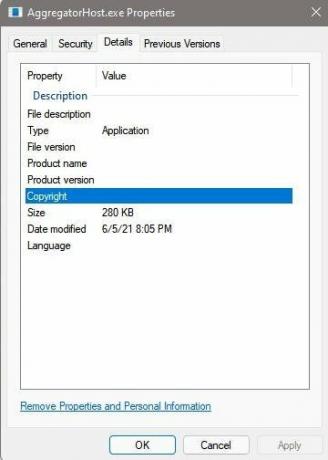
Een andere manier om erachter te komen of er met het proces is geknoeid, is door de locatie van het proces te onderzoeken. Gewoonlijk worden alle Windows-programma's uitgevoerd vanuit de map C:\Windows\system32.

advertenties
Hoewel als het proces een malware of virus is dat vermomd wordt uitgevoerd, zal de locatie van het proces anders zijn, meestal vanuit de tijdelijke map.
Hoe zich te ontdoen van het Aggregator Host-programma:
Als u om de bovengenoemde redenen denkt dat er met het proces is geknoeid en kwaadaardig is, moet u het verwijderen. Dus hier zijn enkele stappen die u kunt proberen.
Methode 1: Voer een volledige malwarescan uit
De eerste methode voor het verwijderen van malware is het uitvoeren van een volledige scan op malware op uw pc. U moet alle bekende anti-malwaresoftware gebruiken, omdat het van cruciaal belang is om de nieuwste definities tegen de nieuwste malware te hebben om de beste resultaten te bereiken.
advertenties
- Download Malwarebytes, een vertrouwde tool voor het scannen van malware op aanvraag. (Merk op dat u ook andere vertrouwde tools kunt gebruiken).
- Installeer de applicatie en voer een volledige scan uit op uw systeem.
- Afhankelijk van uw systeemprestaties en de grootte van uw harde schijf en bestanden, duurt het langer om de scan te voltooien.
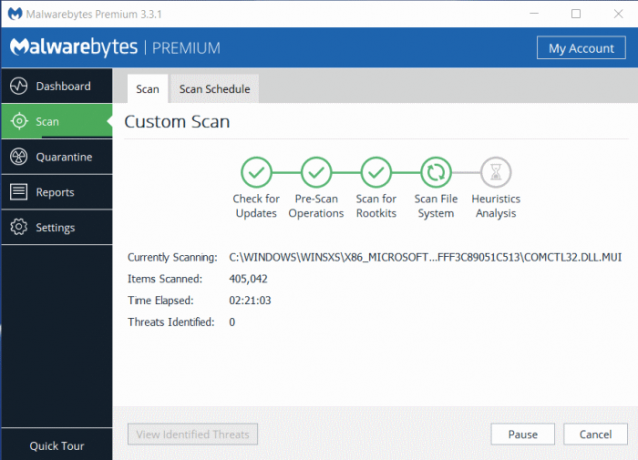
(Image Credits: Malwarebytes) - Zodra de scan is voltooid, moet de antimalwaretoepassing alle tijdens de scan gevonden bedreigingen opvangen.
Opmerking: dit is geen door Malwarebytes gesponsord artikel; we bevelen het aan omdat we het erg effectief vonden, zelfs voor de gratis versie. U kunt echter andere bekende gebruiken als u al een abonnement voor hen heeft.
Methode 2: Verwijder het proces uit de veilige modus
Als de malware of het virus zo hardnekkig is, kunt u deze niet verwijderen met antivirus- of antimalwaresoftware. Nu moet u de veilige modus in Windows openen en het proces handmatig verwijderen.
- Open het startmenu en klik op het energiepictogram.
- Houd de shift-toets ingedrukt en klik op Opnieuw opstarten.
- Dit zou moeten herstarten naar Geavanceerde opties.
- Klik nu vanuit de opties op het juiste nr. voor Veilige modus.
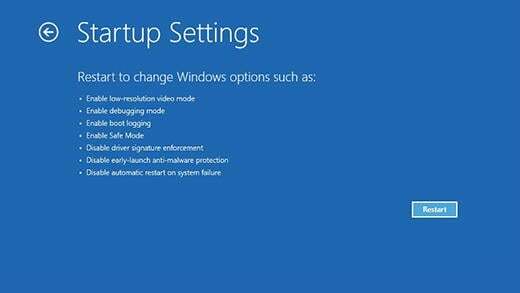
(Image Credits: Microsoft-ondersteuning) - Zodra de pc opstart in de veilige modus, gaat u naar de map C:\Windows\System32.
- Zoek naar het AggregatorHost.exe-bestand en verplaats het naar een andere locatie.
Methode 3: Windows opnieuw instellen of opnieuw installeren
Als niets anders werkt, is het tijd om uw Windows-installatie opnieuw in te stellen of opnieuw te installeren. Het installeren van Windows 10 kost minder tijd in vergelijking met het opnieuw instellen van uw pc. Maar wanneer u opnieuw instelt, krijgt u de mogelijkheid om alle apps te verwijderen, maar uw persoonlijke gegevens te behouden.
- Open Start op uw pc.
- Zoeken Deze pc resetten en klik op het resultaat.
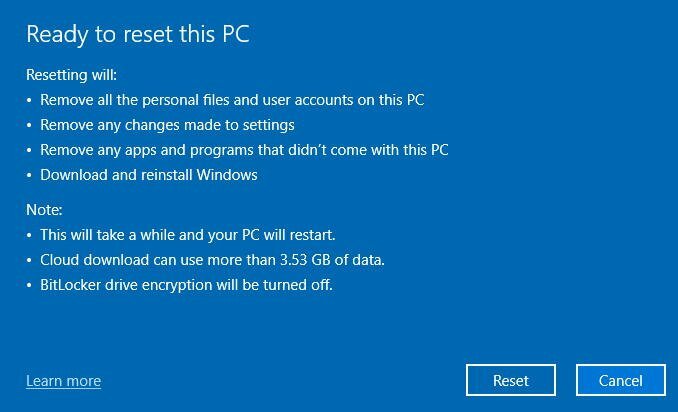
- Volg vanaf hier de aanwijzingen op het scherm om uw pc opnieuw in te stellen.
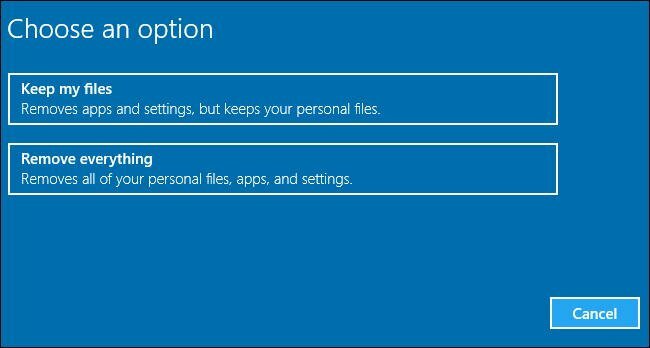
- Zorg ervoor dat u desgevraagd de optie selecteert om de gegevens te bewaren.
Opmerking: Hoewel het altijd een goede gewoonte is om een back-up van uw gegevens te maken voor het geval er iets misgaat.
conclusies
Zoals u kunt zien, is AggregatorHost.exe meestal een legitiem Windows-proces en een veilig proces, tenzij het met andere schadelijke programma's heeft geknoeid. Anders is er geen noodzaak om te knoeien met het programma. Meestal zal het proces schade aanrichten en geen merkbare systeembronnen verbruiken. Het is dus het beste om te voorkomen dat u iets met uw systeem doet, tenzij het echt problemen veroorzaakt.
Gerelateerde artikelen:
- MSI-moederbordstuurprogramma's downloaden en installeren zonder cd
- Hoe Discord volledig van uw computer te verwijderen
- Forceer verwijdering van hardnekkige programma's/software in Windows 10
- Hoe wifi- of Ethernet-adapter uit te schakelen op Windows 11
- Hoe de achtergrondverlichting van het laptoptoetsenbord te repareren werkt niet


![Eenvoudige methode om Doogee X70 te rooten met Magisk [geen TWRP nodig]](/f/c99240136640cf21dc97db5198cf5b8f.jpg?width=288&height=384)
